|
本Photoshop教程的色调及创意非常不错。简单的利用冲浪女孩素材,通过一系列的调色及增加装饰效果打造出一幅非常出色的效果。制作的过程不多,不过作者的细节及局部装饰做得很棒,值得学习。 原图  最终效果  1、选择冲浪女孩图片,由于图片的对比度不够强,我们可调节色阶,参数如下图所示:  2、现在我们要给人物添加一个阳光射线的效果:可以选择一些放射笔刷或者形状,在图片上拉出一个圆形形状,见下图: 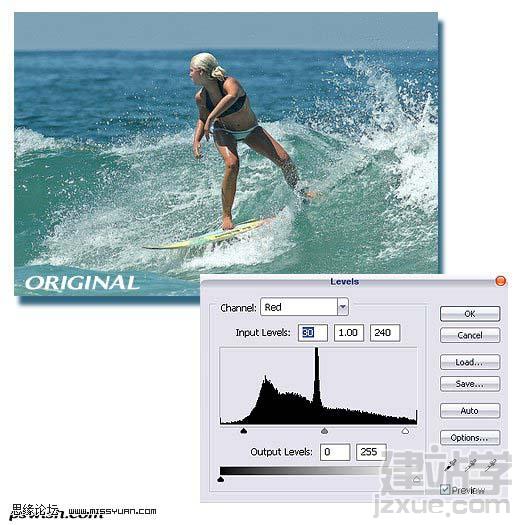 3、为了使这个射线形状不要太单调,我们制作一些3D的效果,将射线调节到与冲浪者滑下波浪的角度一致:按Ctrl+T,点击鼠标右键-扭曲,拖拽变换尺调节射线路径,参看下图效果: 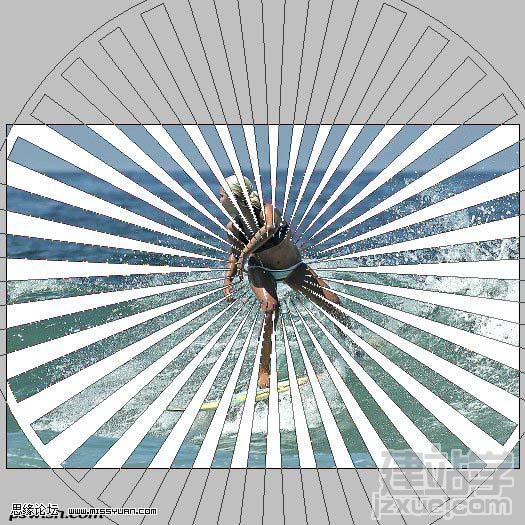 4、用大号柔角笔刷,擦去射线边缘,制作一个虚幻射线效果,同时也要擦去射线中心人物上的射线。  5、最后,设置射线的图层模式为柔光。如下图所示: 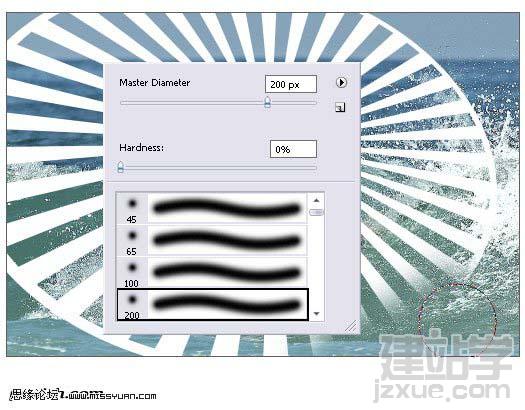 6、添加卷型花饰。任选你所收集的Photoshop花饰,画一个中型的形状,或选用教程提供的。请注意,因为这是形状,所以你可以任意改变它的大小而不会失真。 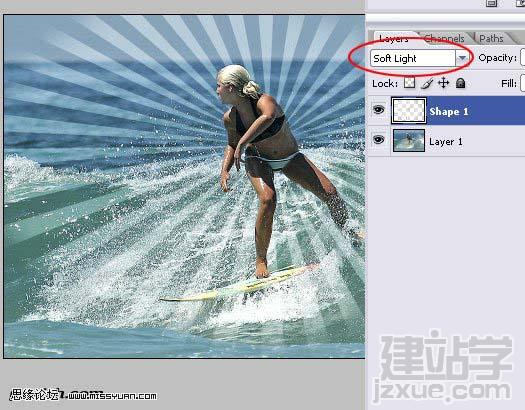  7、还记得你制作的射线角度的方法吗?这次还是重复那个过程:按Ctrl+T-扭曲,拖拽变换尺,制作出与射线搭配完好的角度。  8、如果用教程提供的花饰形状,我建议添加一个花饰形状使图案更协调。做好后,调整好两个花饰形状图层,用橡皮擦擦去女孩身上花饰形状部分,这将在女孩的背后制作出一个幻觉形状。尽管如此,我还是建议在女孩身上留下一个线条,这将使图片更具专业色彩。  9、给花饰添加外发光。具体参数如下图所示: 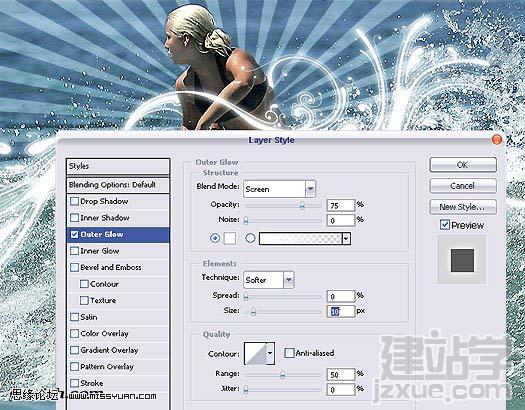 10、在图层最上方新建一个层,用一个大号柔角笔刷画几个不同颜色的线条,如下图所示:  |
